Beschädigungen bei Office-Dateien können viele Ursachen haben. Wenn aber keine Sicherheitskopien von Word-, Excel- oder Powerpoint-Dokumenten existieren, ist guter Rat teuer. Seit Office 2007 lassen sich aber in den meisten Fällen viele der zerstörten Inhalte retten.
Kaputte Office-Dateien retten
Wie viel von einer Datei gerettet werden kann, ist vom Grad der Beschädigung abhängig. In den meisten Fällen jedoch kann man mit dem Windows-Explorer auf die noch vorhandenen Inhalte zugreifen. Das Zauberword heißt hier „ZIP-Archiv“. Die defekte Datei wird ganz einfach in eine ZIP-Datei umbenannt.
Vor dem Rettungsversuch Dateiendungen einblenden
Damit der Trick funktioniert, sollten Sie vorher prüfen, ob die Dateiendungen (.docx, .xlsx, .pptx) im Windows-Explorer angezeigt werden. Bei Windows 7 werden die bekanntesten Dateiendungen standardmäßig ausgeblendet und nur der Dateiname ist sichtbar.
Ist das bei Ihnen der Fall, dann klicken Sie im Windows-Explorer auf „Organisieren | Ordner- und Suchoptionen“ um das Dialogfenster der „Ordneroptionen“ zu öffnen.
In diesem Dialogfenster wechseln Sie zum Register „Ansicht“ und deaktivieren unter „Erweiterte Einstellungen“ im Bereich „Dateien und Ordner“ die Option „Erweiterungen bei bekannten Dateitypen ausblenden“. Bestätigen Sie mit „OK“ die Änderung.
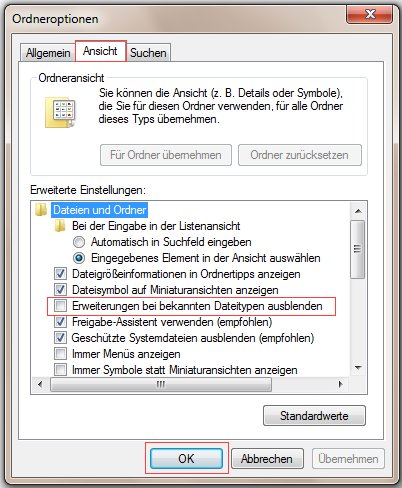
Ab sofort werden alle Dateiendungen im Windows-Explorer angezeigt.
Das Umbenennen der defekten Datei
Um Daten aus der beschädigten Datei zu retten, wird diese als erstes mit der Taste [F2] umbenannt. Fügen Sie dem Dateinamen inklusive der Original-Dateiendung, die Endung „.zip“ hinzu. Die nachfolgende Sicherheitsmeldung bestätigen Sie mit „Ja“.
Entpacken des ZIP-Archivs
Anschließend klicken Sie mit der rechten Maustaste auf das soeben erzeugte ZIP-Archiv und wählen im Kontextmenü „Alle extrahieren“ aus.
Im nachfolgenden Dialogfenster können Sie, wenn gewünscht, einen anderen Speicherort auswählen. Wenn der Speicherpfad nicht geändert wird, dann extrahiert der Explorer automatisch die Daten in den gleichen Ordner in dem sich das ZIP-Archiv befindet.
Das defekte Dokument
Öffnen Sie den entpackten Ordner. Da in diesem Beispiel ein Word-Dokument benutzt wurde, befindet sich in dem Unterordner „Word“ das defekte Dokument im .xml-Format.
Die .xml-Formate von Office sind Archive, die sämtliche Bestandteile eines Dokuments in Klartext enthalten. Die Datei „document.xml“ enthält außer dem eigentlichen Text auch noch weitere Anweisungen wie zum Beispiel Textformatierungen.
Öffnen Sie mit einem Doppelklick die Datei „document.xml“ und kopieren ganz einfach die noch vorhandenen Textpassagen heraus und fügen sie in ein neues Word-Dokument ein.
Waren Bilder enthalten?
Wenn sich im defekten Dokument auch Bilder befunden haben, lohnt sich ein Blick in den Unterordner „media“. Hier werden die geretteten Bilder abgelegt.
Die so geretteten Fotos lassen sich auch ganz normal herauskopieren.